Acostumbrados al uso de ordenadores, es normal que cuando eliminamos por error cualquier elemento en un iPhone recurramos a buscar la papelera. Sin embargo, no existe una 'papelera de reciclaje' como tal en un iPhone. De hecho, tampoco existe en móviles Android.
Ahora bien, que no haya una aplicación en la que se encuentren todos los elementos borrados, no quiere decir que sean imposibles de recuperar. En iOS existen formas de recuperar todo tipo de archivos eliminados. Al menos durante un tiempo.
Cómo encontrar fotos y vídeos eliminados del iPhone
Si hay un error clásico que todos hemos cometido es el de eliminar una fotografa o vídeo sin querer. A veces nos damos cuenta al momento y en otras ocasiones tardamos más. Si esa tardanza en percibirlo es de 30 días o inferior, estamos salvados.
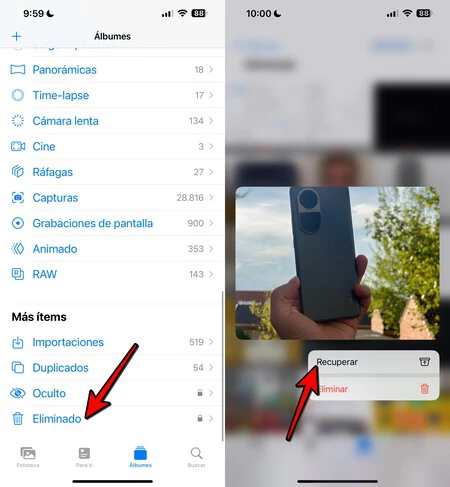
No tenemos más que abrir la app 'Fotos' situarnos en la pestaña 'Álbumes' y deslizar hacia la parte inferior para entrar en 'Papelera'. Aquí encontramos todas aquellas fotos y vídeos que fueron eliminados en los últimos 30 días. Basta con pulsarlos para que se vean en pantalla grande y pulsar en 'Recuperar' para que vuelvan a aparecer en la galería. También podemos seleccionar varios elementos desde la vista de collage y pulsar en el icono de tres puntos para recuperarlos todos.
Cabe decir que las fotos y vídeos conservarán los mismos datos que antes de ser eliminados. Tanto la edición que hiciésemos (si es que la hicimos), como sus datos de ubicación, fecha y demás. Por tanto, no te asustes si no los ves como los elementos más recientes, ya que estarán ubicados en la fecha en que se guardaron originalmente.
Recuperar archivos eliminados del iPhone, internos o de iCloud
Documentos en PDF, fotografías, archivos comprimidos, carpetas completas… Son muchos los elementos que podemos guardar en la app 'Archivos', ya sean como parte de la memoria interna del iPhone como de iCloud. Y la forma de recuperarlos si los hemos borrado nop podría ser más sencilla.
Tan solo hay que abrir la app en cuestión, ubicarnos en la pestaña 'Explorar' y entrar en 'Recién eliminado'. Como en el caso de las fotos y vídeos, permanecerán ahí los elementos borrados en los últimos 30 días. Podremos ejercer una pulsación larga sobre uno de ellos y pulsar en 'Recuperar' o seleccionar varios.
Recuperación de notas eliminadas en iOS
Si usas la app nativa 'Notas' y eliminaste una sin darte cuenta, el proceso para recuperarlas es idéntico prácticamente al de los casos anteriores. Únicamente hay que abrir la app en cuestión, situarse en la ventana inicial de 'Carpetas' y pulsar en 'Recién eliminadas'.
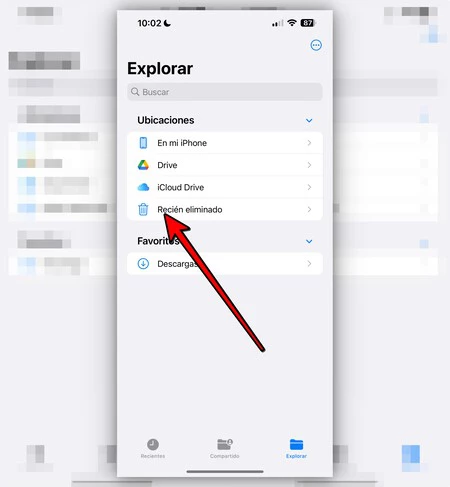
Como en los anteriores casos, ahí permanecerán aquellas notas eliminadas hace 30 días o menos. Si realizas una pulsación prolongada, podrás recuperarla y que se ubique en su carpeta original. También puedes pulsar en 'Editar' (esquina superior derecha), seleccionar varias notas y después pulsar en 'Trasladar' para llevarlas a una carpeta segura.
Encontrar recordatorios eliminados del iPhone
La app 'Recordatorios' es en cierto modo la que más fácil hace que eliminemos un recordatorio sin querer. Y es que realmente no los eliminamos, sino que los marcamos como completados. Yo mismo sufro a menudo por completar recordatorios y tareas por error, pero recuperarlos es fácil.
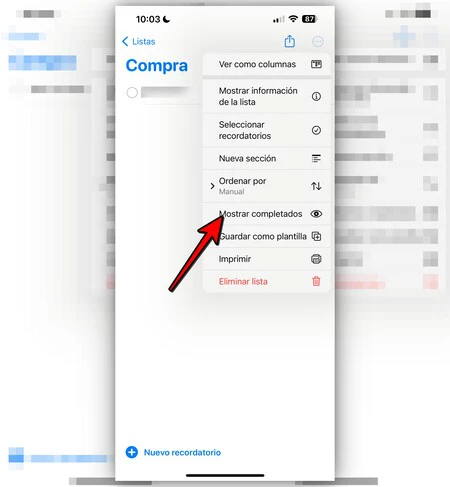
De serie, la app oculta los recordatorios que ya han sido completados para que la interfaz no esté plagada de una lista enorme de elementos. No obstante, basta con pulsar en el icono de tres puntos para ver la opción 'Mostrar completados'. Ahí aparecerán todos los que ya vencieron y bastará con pulsar uno de ellos para que vuelva a aparecer como no completado. Para volver a ver sólo aquellos que están sin finalizar, deberás realizar los mismos pasos y pulsar en 'Ocultar completados'.
Recuperar contactos eliminados del iPhone
Entramos ahora en un terreno en el que nada está asegurado, ya que dependerá de cómo tuvieses sincronizados los contactos. En cualquier caso, es recomendable revisar las opciones de importar desde la SIM o desde la cuenta de iCloud y Google. De esta forma te asegurarás de que si los tenías respaldados en otra cuenta, podrás recuperarlos.
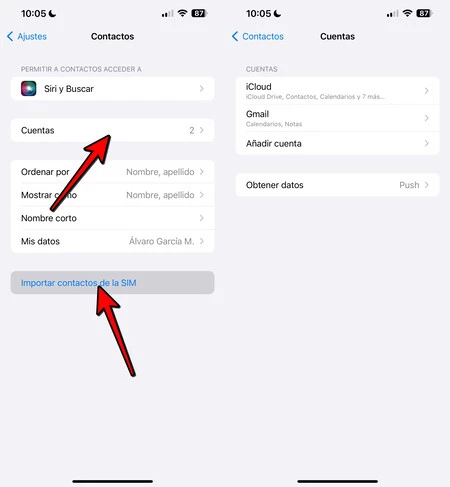
Para ello debes ir a 'Ajustes' y entrar en la sección 'Contactos'. Aquí te saldrán varias opciones de cuenta. Igualmente, pulsando en la opción 'Listas' en la app de 'Contactos' podrás ver todos los que están sincronizados en las diferentes cuentas.
Localizar marcadores, contactos y otros muchos archivos eliminados en la web de iCloud
En la página web de iCloud, plenamente accesible desde el propio navegador del iPhone, podemos también encontrarnos con una sección dedicada a la recuperación de archivos borrados. En ella aparecen elementos eliminados del propio iPhone o de cualquier otro dispositivo de Apple que use el mismo ID de Apple.
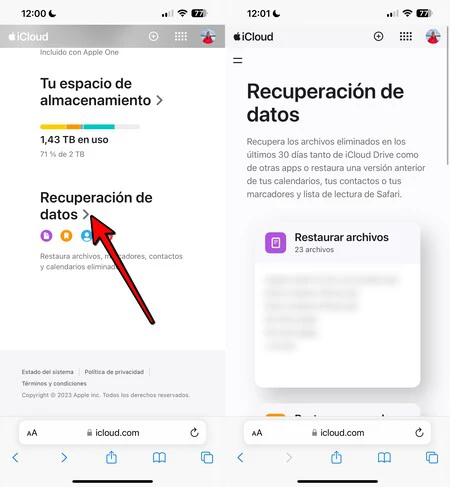
Solamente hay que entrar en la citada web, iniciar sesión con nuestra cuenta e ir a la parte inferior de la página donde pone 'Recuperación de datos'. Una vez pulsemos en ella, encontramos la posibilidad de recuperar archivos, marcadores de Safari, contactos, calendarios y más.
Si no encuentras lo que buscas, restaura una copia de seguridad
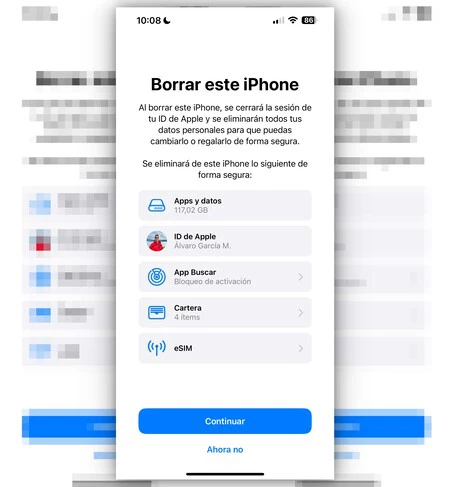
Exceptuando elementos que llevan su propia sincronización (como los emails o los elementos de iCloud), existe la posibilidad de recuperar elementos borrados hace más de 30 días y/o que eliminaste de forma definitiva. Y todo parte de haber hecho una copia de seguridad en el momento en que los tenías.
Evidentemente, no se puede viajar al pasado y realizar la copia. Sin embargo, el iPhone realiza copias de seguridad automáticas en iCloud, por lo que si tenías suficiente espacio para ello, todavía tienes una vía de recuperación de los archivos eliminados.
Te tocará restaurar el iPhone, pero te recomendamos en cualquier caso hacer una copia de seguridad antes de la restauración. De esta forma te asegurarás de que, si no está el archivo, podrás restaurar otra vez con la copia más reciente sin perder datos.
Una vez hayas formateado el dispositivo, en la parte en la que se te pregunta acerca de si deseas transferir datos de otro dispositivo, elige restaurar con una copia de iCloud. Verás que aparecerán varias copias disponibles, teniendo que elegir una copia realizada en una fecha en la que creas que tenías ese archivo.
Una vez configurado el móvil con esa copia, busca el archivo que deseabas recuperar. Nuestro consejo es que lo transfieras a un lugar seguro (iCloud sirve) y si deseas recuperar los ajustes y restos de elementos que tenías antes de restaurar, que lo vuelvas a formatear y esta vez elijas aquella copia de seguridad que realizaste antes de todo este proceso.
En Xataka Móvil | Cómo recuperar una cuenta de WhatsApp suspendida






Ver 4 comentarios